win7桌面便签怎么添加 win7怎样在电脑桌面上添加便签
更新时间:2021-04-12 09:37:54作者:huige
在win7系统中,自带有便签功能,能够帮助我们日常工作中记录一些重要的事情方便查看,但是默认是没有开启的,为了方便使用我们可以将便签添加在桌面上,但是很多用户可能还不知道从何下手吧,针对这个问题,本教程就给大家讲述一下win7在电脑桌面上添加便签的详细步骤。

具体步骤如下:
1、在开始菜单,选择附件。
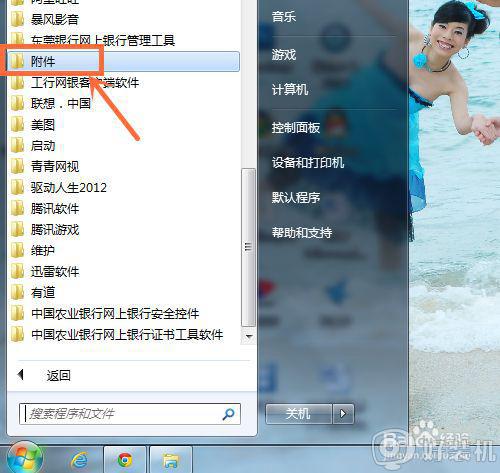
2、打开便笺工具,如下图。
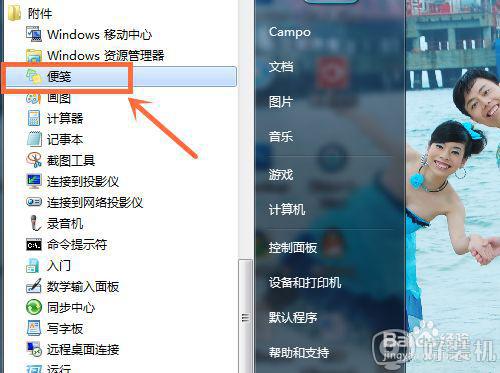
3、然后你发现,桌面就多了一个便签条了。
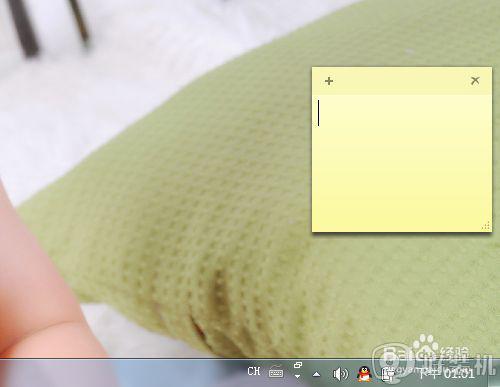
4、你可以往便签条上添加文字。

5、如查一个便签条不够,你可以点+符号再添加一个。
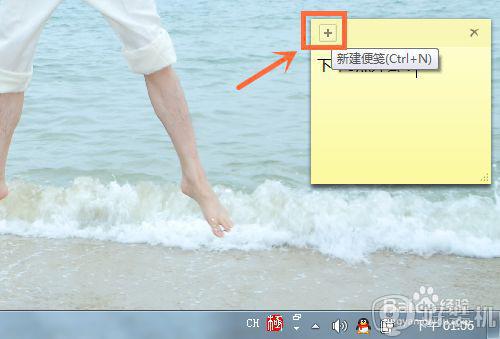
6、点 X 可以删除便签条,如下图。
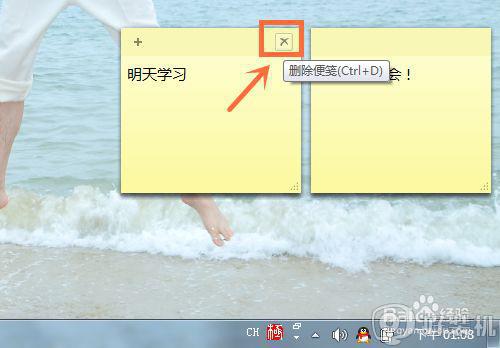
上述给大家讲解的就是win7怎样在电脑桌面上添加便签的详细步骤,有这个需要的用户们可以参考上面的方法步骤来进行添加吧。
win7桌面便签怎么添加 win7怎样在电脑桌面上添加便签相关教程
- windows7便签工具在哪 windows7便签怎么调出来
- win7如何在桌面添加系统小工具 win7怎么添加桌面小工具
- win7桌面添加我的电脑的方法 win7桌面如何添加我的电脑图标
- win7怎么样添加扫描仪图标到桌面 把扫描仪图标添加到win7桌面的方法
- win7桌面备忘录怎么建立 win7桌面备忘录悬浮窗如何添加
- win7家庭版我的电脑怎么添加到桌面 win7家庭版怎么调出我的电脑
- win7我的电脑怎么添加到桌面 win7怎么把我的电脑图标放到桌面上
- win7日历怎么放在桌面 windows7桌面显示日历的方法
- win7的计算机图标怎么添加到桌面 win7如何将计算机图标添加到桌面
- win7添加我的电脑到桌面的方法 Win7怎么把我的电脑放桌面
- win7访问win10共享文件没有权限怎么回事 win7访问不了win10的共享文件夹无权限如何处理
- win7发现不了局域网内打印机怎么办 win7搜索不到局域网打印机如何解决
- win7访问win10打印机出现禁用当前帐号如何处理
- win7发送到桌面不见了怎么回事 win7右键没有发送到桌面快捷方式如何解决
- win7电脑怎么用安全模式恢复出厂设置 win7安全模式下恢复出厂设置的方法
- win7电脑怎么用数据线连接手机网络 win7电脑数据线连接手机上网如何操作
热门推荐
win7教程推荐
- 1 win7每次重启都自动还原怎么办 win7电脑每次开机都自动还原解决方法
- 2 win7重置网络的步骤 win7怎么重置电脑网络
- 3 win7没有1920x1080分辨率怎么添加 win7屏幕分辨率没有1920x1080处理方法
- 4 win7无法验证此设备所需的驱动程序的数字签名处理方法
- 5 win7设置自动开机脚本教程 win7电脑怎么设置每天自动开机脚本
- 6 win7系统设置存储在哪里 win7系统怎么设置存储路径
- 7 win7系统迁移到固态硬盘后无法启动怎么解决
- 8 win7电脑共享打印机后不能打印怎么回事 win7打印机已共享但无法打印如何解决
- 9 win7系统摄像头无法捕捉画面怎么办 win7摄像头停止捕捉画面解决方法
- 10 win7电脑的打印机删除了还是在怎么回事 win7系统删除打印机后刷新又出现如何解决
